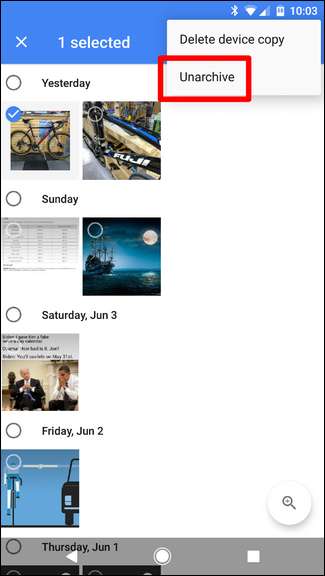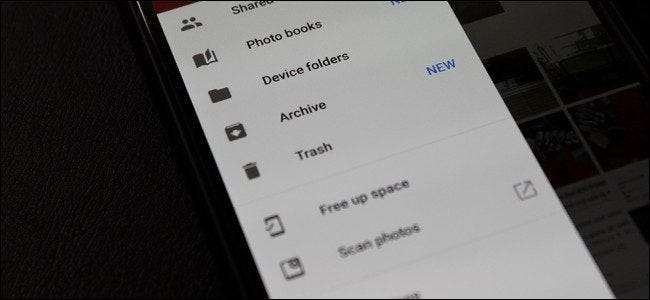
אם אתה משתמש בתמונות Google, יתכן שראית תכונה חדשה בשם "ארכיון" בסרגל הצד של האפליקציה. אם לא, אל תלחץ - זה רק עכשיו מתגלגל ולא לכולם יש את זה עדיין. מכיוון שהוא חדש, הנה מבט מהיר על מה זה, מדוע אתה רוצה אותו וכיצד להשתמש בו.
קָשׁוּר: 18 דברים שאולי לא ידעתם שתמונות Google יכולות לעשות
בקיצור, זו דרך לשמור על התמונות שלך יותר מסודרות - זה ממש לא שונה מהארכיון של הודעות דוא"ל ב- Gmail. אתה יכול לאחסן תמונות שאינך רוצה בזרם הראשי שלך, אך עדיין לשמור אותן מאוחסנות באופן מקוון. הם עדיין יופיעו בחיפוש, כמו גם בכל האלבומים שבהם אתה נמצא. זו פשוט דרך לשמור על דברים נקיים ונטולי עומס בתמונות Google.
השימוש בו פשוט לא פחות. זה אמור לעבוד באותה צורה גם ב- Android וגם ב- iOS.
קדימה ותדליק תמונות. כדי לוודא שיש לך את התכונה, פתח את התפריט בצד שמאל וחפש את הארכיון. אתה יכול להקיש עליו אם תרצה, אך לא יהיה שם שום דבר מכיוון שסביר להניח שעדיין לא גנזת שום דבר.
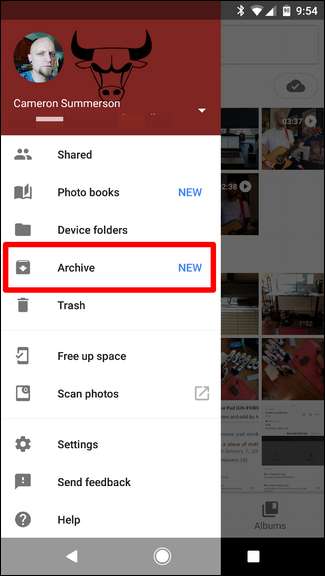
כדי להתחיל בארכיון תמונות שברצונך להרחיק מהזרם שלך, המשך ולחץ לחיצה ארוכה על תמונה, ואז בחר את כל האחרים שתרצה להוסיף. הקש על שלוש הנקודות בפינה השמאלית העליונה, ואז בחר "ארכיב".
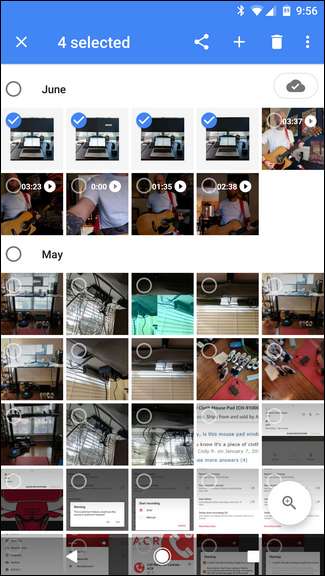
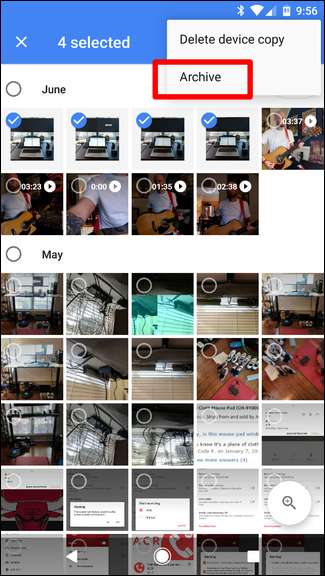
בדיוק ככה, הם ייעלמו מהתצוגה הראשית של תמונות ויעברו לחלק הארכיון. סופר פשוט.
לאחר שארכיב את התמונות הראשונות, אפשרות חדשה אמורה להופיע גם בכרטיסייה עוזר המאפשרת לך "לנקות את העומס". יתכן שהדבר לא מופיע מיד, אך אתה אמור לקבל התראה כשהוא מוכן.
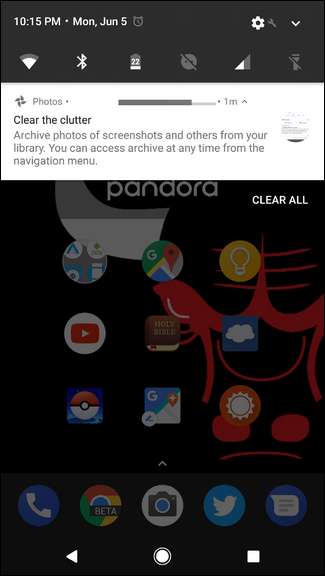
ביסודו של דבר, זו מעין תכונת ארכיון "חכמה" שתבחר דברים שאולי לא תרצה לשמור בתצוגה הראשית - צילומי מסך, קבלות וכו 'הקש על "סקור הצעות" כדי לבחון מקרוב.
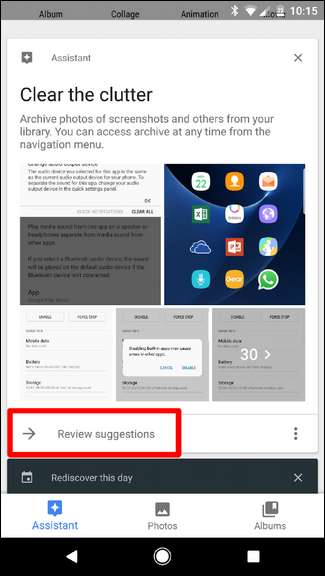
הכל נבחר מראש ומוכן לארכיון ברגע שאתה פותח את התצוגה הזו, אך אל תהסס לגלול ולוודא שאתה מגניב כשכל הדברים האלה מוסתרים. לאחר שתבדוק הכל, פשוט הקש על לחצן "ארכיון" בפינה השמאלית העליונה.
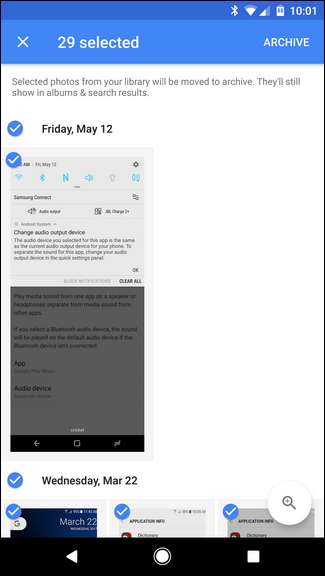
פוף! בדיוק ככה, חבורה של בלאגן נעלמה.
אם אי פעם תבצע ארכיון של תמונה ותבין שתרצה להחזיר אותה לעדכון הראשי שלך, קדימה וקפץ למסך הארכיון, לחץ לחיצה ארוכה על התמונה, הקש על שלוש הנקודות בפינה השמאלית העליונה ובחר "בטל ארכיון". זה כמעט הגיוני.